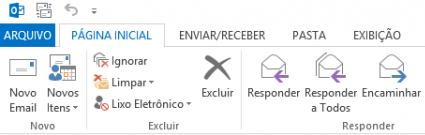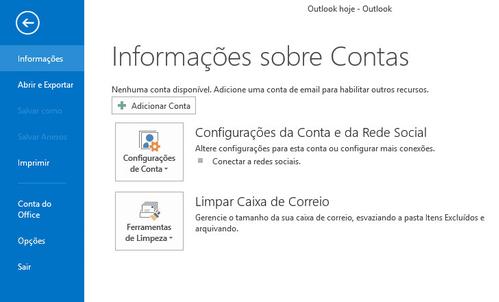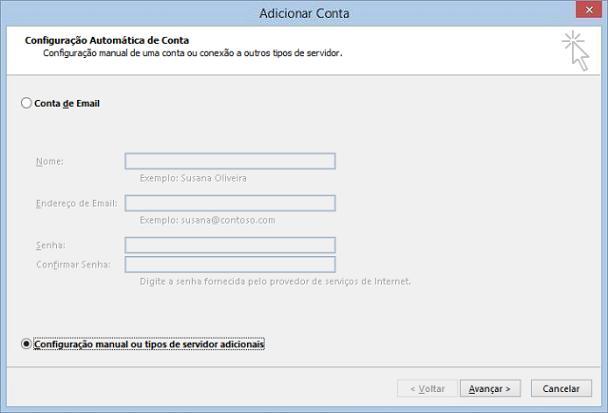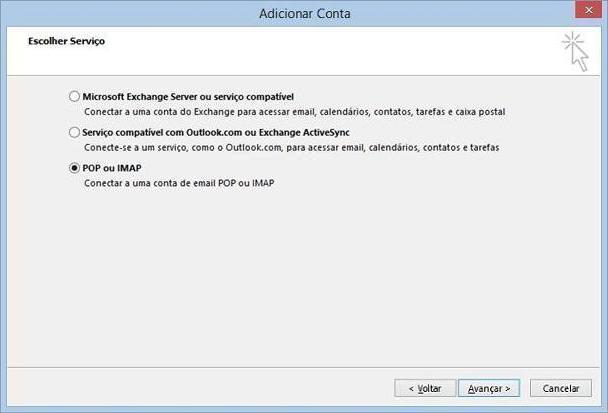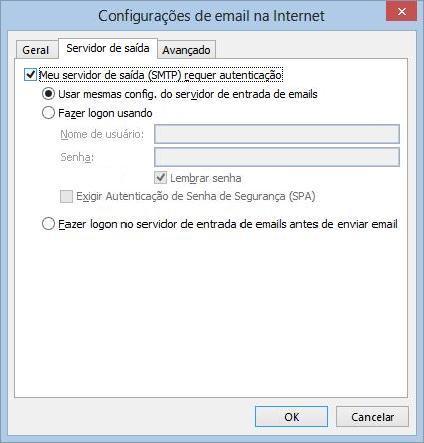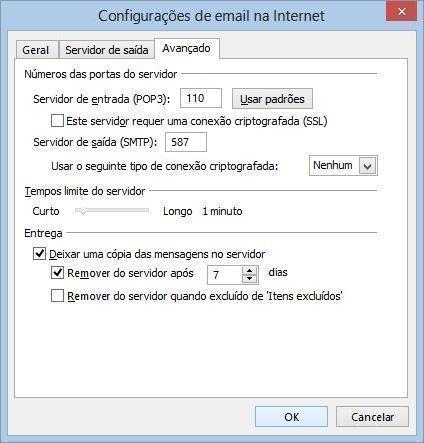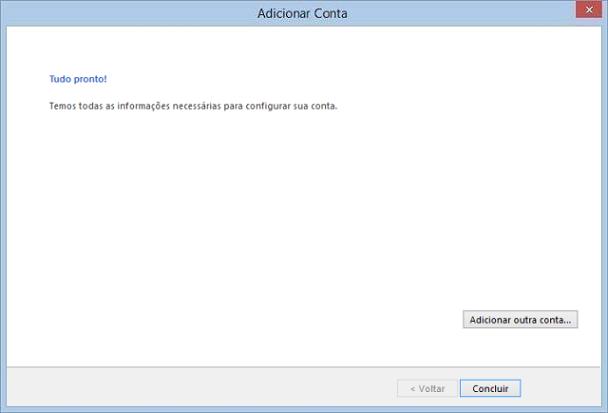Microsoft Outlook 2013 - e-mail@dominio.com.br:
De Suporte
Edição feita às 08h26min de 13 de março de 2013 por 192.168.110.153 (Discussão)
Configurar
Para configurar o Outlook 2013:
1. No Microsoft Outlook 2013, clique em Arquivo.
2. Clique em Informações e no botão Adicionar Conta.
3. Na parte inferior da janela marque a opção Configuração manual ou tipos de servidor adicionais e clique em Avançar.
4. Selecione a opção POP ou IMAP e clique em Avançar.
5. Preencha os campos:
- Informações do Usuário:
- Nome digite o seu nome, ou nome da empresa, ou setor que deseja que apareça quando as pessoas receberem seu e-mail.
- Endereço de e-mail digite seu endereço de e-mail completo.
- Informações do Servidor:
- Tipo de Conta selecione POP3.
- Servidor de entrada de emails digite mail.dominio.com.br
- Servidor de saída de emails (SMTP) digite mail.dominio.com.br
- Informações de Logon
- Nome de Usuário digite seu endereço de e-mail completo.
- Senha digite a senha de seu e-mail.
Clique no botão Mais Configurações.
6. Na aba Servidor de saída, marque as opções:
- Meu servidor de saída (SMTP) requer autenticação
- Usar mesma confg. do servidor de entrada de emails
Clique na aba Avançado.
7.
- Servidor de entrada (POP3) o número da porta deve ser 110.
- Servidor de saída (SMTP) altere o número da porta de 25 para 587.
Clique em OK.
8. Clique em Avançar.
9. O Outlook irá testar as configurações, aguarde o término do teste.
Clique em Fechar.
10. Clique em Concluir.